- Autor Lauren Nevill [email protected].
- Public 2023-12-16 18:50.
- Zuletzt bearbeitet 2025-01-23 15:18.
Die Sberbank bietet ihren Kunden wie die meisten anderen Banken die Möglichkeit, ihr Konto über das Internet zu verwalten. Sie können ganz einfach herausfinden, wie viel Geld noch auf Ihrem Kartenkonto ist oder ob Ihnen das lang ersehnte Gehalt überwiesen wurde. Darüber hinaus können Sie auf der persönlichen Seite eines Sberbank-Kunden detaillierte Informationen zu Ihrem Konto abrufen.
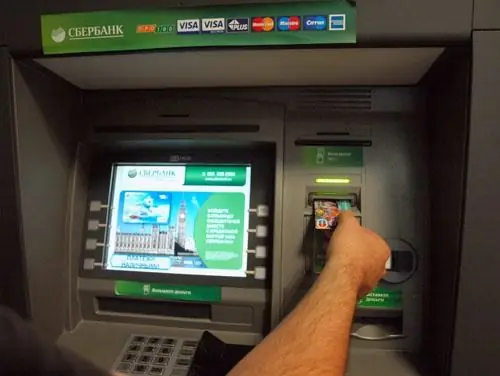
Anleitung
Schritt 1
Der Dienst, mit dem Sie das Guthaben der Karte über das Internet herausfinden können, heißt "Sberbank Online". Um darauf zuzugreifen, müssen Sie mehrere Aktionen in der realen und nicht in der virtuellen Welt ausführen. Zunächst müssen Sie sich an den Sberbank-Betreiber wenden oder einen Geldautomaten / Terminal finden, um auf der Website der Bank auf Ihr persönliches Konto zuzugreifen. Nehmen Sie dazu eine mit Ihrem Konto verknüpfte Plastikkarte mit. Stecken Sie die Karte in einen Geldautomaten oder ein Terminal, geben Sie den Code ein und wählen Sie dann den Punkt "Internetdienst" aus dem Menü. Klicken Sie dann auf die Schaltfläche "Ein dauerhaftes Passwort für den Zugriff auf Sberbank Online vergeben". Das Gerät gibt Ihnen zwei Prüfungen: eine mit einem Benutzernamen und einem permanenten Passwort, die andere mit 20 Einmal-Passwörtern.
Schritt 2
Rufen Sie die Sberbank-Website auf. Die Site leitet Sie automatisch auf die Seite um, die Ihrer Region entspricht. Wählen Sie im Hauptmenü der Website die Schaltfläche ganz rechts "Sberbank Online". Sie gelangen auf die Login-Seite, geben Sie in die entsprechenden Felder die Benutzerkennung und das permanente Passwort aus der Prüfung ein.
Schritt 3
An Ihr an die Karte gebundenes Mobiltelefon wird eine SMS über den Versuch gesendet, Ihr persönliches Konto auf der Website einzugeben. Versuchen Sie es einfach, da Sie sich noch nicht in Ihrem persönlichen Konto wiederfinden. Nun haben Sie die zweite Sicherheitsstufe betreten und müssen ein Einmalpasswort aus einem anderen Check eingeben oder einen Code auf Ihrem Handy anfordern. Wenn Sie SMS-Bestätigung wählen, wird fast sofort eine Nachricht mit einem Code an Ihr Telefon gesendet, den Sie eingeben müssen.
Schritt 4
Wenn Sie sich für die Bestätigung mit einem Einmal-Passwort entschieden haben, erscheint ein Pop-up-Fenster, in dem Sie ein Passwort aus einer Prüfung mit 20 Passwörtern eingeben müssen. Seien Sie vorsichtig, Sie müssen kein Passwort eingeben, sondern dasjenige, dessen Nummer im Fenster angezeigt wird. Darüber hinaus wird es auch Informationen darüber geben, wie viele ungenutzte Passwörter noch übrig sind.
Schritt 5
Sobald Sie sich erfolgreich auf Ihrer persönlichen Seite eingeloggt haben, erscheint das Hauptfenster, in dem Sie kurze Informationen zur Karte erhalten. Sie sehen sofort, wie viel Geld Sie auf Ihrer Karte haben, wenn Sie sich die Zahl im hellgrünen Oval rechts neben der Aufschrift "Verfügbar" ansehen. Wenn Sie mehrere kürzlich getätigte Transaktionen auf der Karte sehen möchten, klicken Sie einfach auf den Link "Erweitern" im selben Fenster.
Schritt 6
Achten Sie auf das Menü auf der rechten Seite des Fensters. Wenn Sie detailliertere Informationen zu online durchgeführten Transaktionen benötigen, klicken Sie darin auf den Punkt "Verlauf der Transaktionen in Sberbank Online".
Schritt 7
Sie werden zu einer Registerkarte weitergeleitet, auf der Sie die im Internet durchgeführten Operationen mit Ihren Karten genauer sehen können. Bitte beachten Sie, dass verschiedene Zeiträume ausgewählt werden können. Die Zeiträume "für die Woche" und "für den Monat" werden als separate Positionen angegeben. Operationen zum Abheben von Geld über einen Geldautomaten oder Einkäufe mit einer Karte in realen Geschäften werden hier nicht gezeigt. Um detaillierte Informationen zu diesen Vorgängen zu erhalten, gehen Sie zum Menü auf der Registerkarte "Karten" und klicken Sie auf den Namen der Karte, die Sie interessiert.
Schritt 8
Sie sehen ein Fenster mit detaillierten Informationen zu dieser Karte. Hier werden die letzten Operationen für den Eingang und die Auszahlung von Geldern geplant. Sie können auch Detailinformationen einsehen, einen Kontoauszug per E-Mail erhalten oder auf einem Drucker ausdrucken.






